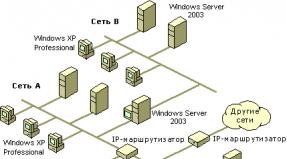So installieren Sie neue Karten auf Ihrem Navigator. So installieren Sie Navitel auf Ihrem Navigator. So installieren Sie Navitel-Karten auf Ihrem Navigator
Navigationssysteme sind allgegenwärtig. Smartphones und Tablet-Computer verwenden normalerweise die Navitel GPS-Anwendung (wir haben diesen Navigator bereits für das Android-Betriebssystem getestet). In verschiedenen Foren und Torrents können Sie kostenlose Karten für Navitel kostenlos herunterladen. Es gibt jedoch eine alternative Möglichkeit: Laden Sie das Navitel-Programm mit Karten legal herunter, indem Sie einen bestimmten Betrag für die Nutzung des Produkts bezahlen. Auf diese Weise erhalten Sie neue Karten ohne verschiedene Tricks.
Wir geben Adressen und Links weiter, wo man Karten auf Android herunterladen kann (auch kostenlos), sowie Möglichkeiten, Karten auf Navitel (Smartphone oder Tablet) zu installieren oder bestehende Karten zu aktualisieren.
Vorteile von Navitel Navigator-Karten
Unter den vielen Navigationsanwendungen für Tablets und Smartphones mit Android sticht die Anwendung Navitel Navigator qualitativ heraus. Drei Hauptfunktionen von Navitel-Karten:
- Die Karten sind gut gestaltet: Die Objekte enthalten Beschriftungen und andere unterstützende Informationen, die für Autofahrer und Reisende notwendig sind.
- Karten der GUS-Staaten weisen eine hervorragende Detailgenauigkeit bis hin zu jedem Haus auf, was besonders wichtig ist, wenn Sie sich in großen Städten zurechtfinden.
- Es gibt einen dreidimensionalen Modus, bei dem Objekte in 3D auf Karten gezeichnet werden.
So laden Sie Navitel-Karten herunter und installieren sie
Bevor Sie mit der Navigation beginnen, müssen Sie Karten auf Ihr Android-Gerät herunterladen und diese über Navitel aktivieren. Dies kann auf verschiedene Arten erfolgen.
Offizielle Navitel-Karten
Sie können Karten für Navitel über Ihr persönliches Konto oder in den Navigatoreinstellungen herunterladen. Die einzig richtige und zuverlässige Methode zur Installation von Navigationskarten für Navitel ist ein offizieller Kauf, speziell für Ihre Version des Navigators. Sie können Karten auch auf der offiziellen Website erhalten. Sie können zwischen Karten für bestimmte Länder wählen. Die Größe der Karten variiert je nach Landesgebiet, das sie abdecken. Karten von Tadschikistan benötigen beispielsweise nur 3,6 Megabyte freien Speicherplatz. Um jedoch eine vollwertige Karte der Russischen Föderation herunterzuladen, müssen Sie 1,65 Gigabyte zuweisen. Für Brasilien wird dieses Volumen 1,9 GB erreichen.
Karten können im Einstellungsmenü installiert werden
Im Bereich „Karten für Navitel Navigator“ können Sie Karten für die Navigator-Version 2018 und höher direkt herunterladen. Hier werden immer die aktuellsten Versionen der Navigationskarten veröffentlicht. Sie können die Updates jedoch nur nutzen, indem Sie eine lizenzierte Version von Navitel erwerben oder den Demomodus aktivieren (siehe Abschnitt „ “).
Übrigens kostet die Vollversion von Navitel Navigator mit einem Paket russischer Karten 2.100 Rubel und ein Kartensatz für die GUS 2.600 Rubel. Stimmen Sie zu, das ist nicht so viel. Anschließend müssen Sie nicht mehr auf Torrents oder Ressourcen mit zweifelhaftem Inhalt nach Navitel-Karten suchen.
So installieren Sie eine Navitel-Karte auf Android
Um neue Navitel-Karten hinzuzufügen, müssen Sie zum persönlichen Konto Ihres Navigators gehen und dann den Menüabschnitt Meine Geräte (Updates) > Verfügbare Updates auswählen. Wie füge ich auf alternative Weise eine Karte zu Navitel hinzu? Sie können Aktualisierungen für Karten über „Mein Navitel“ > „Karten herunterladen“ installieren. Die Kartenliste ist auf jedem von Ihnen verwendeten Gerät einzigartig.
Ein obligatorischer Schritt bei der Installation einer Karte bei Navitel ist deren Aktivierung. Um neue Karten zu aktivieren, müssen Sie die entsprechende Nutzungslizenz erwerben. Gleiches gilt für Kartenpakete für Navitel.
Vollversionen der Navitel-Karten
Wenn es sich um Vollversionen von Karten handelt, wird davon ausgegangen, dass die Nutzungsdauer unbegrenzt ist. Darüber hinaus können Sie die Einstellungen auf Ihrem Android-Gerät selbst zurücksetzen und die Karten anschließend erfolgreich neu installieren. Seien Sie jedoch bereit, diese Gelegenheit aus eigenen Mitteln zu bezahlen.
Testversionen von Karten
Vor dem Kartenkauf haben Sie die Möglichkeit, diese auszuprobieren. Gehen Sie dazu einfach auf die offizielle Navitel Navigator-Seite und laden Sie dort die entsprechenden Karten herunter. Ihr Hauptmerkmal besteht darin, dass die Karten nur für einen bestimmten Zeitraum gültig sind. Danach müssen Sie entweder das Programm deinstallieren oder einen Lizenzschlüssel kaufen, um das Produkt vollständig nutzen und die Karten herunterladen zu können.
Es gibt Benutzer, die ihre Tablet-Einstellungen unmittelbar nach Ablauf des Testzeitraums zurücksetzen und anschließend die Navitel-Karten erneut herunterladen und installieren. Das ist nicht ganz bequem und nicht ganz legal. Es liegt also alles im Ermessen des Benutzers.
Inoffizielle Navitel-Karten
Wo kann man nicht lizenzierte Karten per Torrent herunterladen?
Es macht keinen Sinn, genau zu sagen, wo man Navitel-Karten per Torrent herunterladen kann, da Websites (Torrent-Tracker) mit solchen Inhalten ständig Beschwerden von Urheberrechtsinhabern erhalten. Wenn Sie also Karten für Navitel kostenlos herunterladen möchten, bereiten Sie sich darauf vor, sowohl nach Datei-Hosting-Diensten als auch nach Torrent-Trackern zu suchen. Bedenken Sie in jedem Fall, dass dies illegal ist und Sie keine Möglichkeit haben, fortlaufenden technischen Support und aktuelle Updates zu erhalten. Und in manchen Situationen wird der Zugang zu Online-Diensten vollständig gesperrt.
Laden Sie „selbstgemachte“ Navitel-Karten herunter
Zusätzlich zu den oben genannten Optionen – legal und nicht ganz so legal – können Sie jedoch alternative Karten für Navitel Navigator herunterladen. Sie werden von Enthusiasten entwickelt, die eine Alternative schaffen wollen. Selbstverständlich sind solche Karten für Navitel völlig kostenlos und Sie müssen sich keine Sorgen um die Rechtmäßigkeit Ihrer Handlungen machen. Aber wie bei allen Amateurprodukten besteht ein hohes Risiko von Ungenauigkeiten bei der Positionierung am Boden.
So aktualisieren Sie Karten auf Ihrem Navigator (kostenlos)
Wie Sie Karten im Navitel-Navigator aktualisieren, ist in der offiziellen Hilfe auf der Navitel-Website ausführlich beschrieben.
Dies ist nicht schwierig; es gibt zwei Möglichkeiten: direkt über Ihr Telefon oder über einen PC. Zum Aktualisieren benötigen Sie eine gute WLAN-Verbindung. Wenn Sie Karten über Ihr Telefon herunterladen, prüfen Sie die Tarife Ihres Netzbetreibers, da Aktualisierungen mehrere hundert Megabyte groß sein können.
So laden Sie Karten über die offizielle Navitel-Website auf das Navigator herunter
Um Karten auf den Navigator auf einen PC und dann auf Android herunterzuladen, stellen Sie sicher, dass Sie die neueste Version des Navigators installiert haben.
Im Abschnitt „Meine Geräte“ Ihres persönlichen Kontos werden zusammenfassende Informationen angezeigt. Hier können Sie prüfen, welche Geräte Kartenaktualisierungen herunterladen können. Es kann vorkommen, dass Ihr Gerät nicht in der Liste enthalten ist. Dann müssen Sie es manuell hinzufügen.
- Sie müssen die Navitel-Karte markieren, die für Ihre auf Ihrem Gerät installierte Navitel-Version geeignet ist.
- Um die Karte herunterzuladen, klicken Sie auf die Schaltfläche „Herunterladen“ neben dem Kartennamen. Laden Sie die Karte im .nm7-Format auf Ihren Computer herunter
- Verbinden Sie Ihr Telefon oder Ihre SD-Speicherkarte (über Kartenleser) mit Ihrem Computer
- Leeren Sie den Kartenordner im Verzeichnis \NavitelContent\Maps.
- Kopieren Sie neue Karten (Dateien im .nm7-Format) in diesen Ordner.
- Trennen Sie Ihr Telefon vom PC und schalten Sie Navitel Navigator auf Ihrem Telefon ein.
- Neue Karten stehen zur Nutzung bereit.
Allgemeine Beschreibung des Navitel Navigator-Programms für Android
Die Geschichte des Unternehmens Navigation Technologies Center, das das Programm entwickelt und unterstützt, reicht bis Ende 2006 zurück. Dieser Moment markiert die erste offizielle Veröffentlichung von Navitel. Die Entwicklung selbst begann mehrere Jahre zuvor. Von diesem Moment an begann die glorreiche Geschichte dieses Navigationssystems, das detaillierte Informationen über das Gelände in der Russischen Föderation, den Ländern der ehemaligen Sowjetunion sowie in vielen europäischen Ländern, insbesondere Osteuropa, liefert.
Es wird nicht schwierig sein, die Funktionen der Anwendung zu verstehen. Alle Tasten sind so gestaltet, dass der Benutzer ihren Zweck sogar erraten kann. Daher sollte es keine Probleme mit der Kontrolle geben. Nach dem ersten Einschalten werden Sie aufgefordert, die Lizenzvereinbarung zu lesen, vor den Gefahren der Verwendung von Navigationskarten während der Fahrt gewarnt und Ihnen auch angeboten, Karten aus dem offiziellen Store herunterzuladen. Wenn Sie über einen Lizenzschlüssel verfügen, werden Navitel-Karten für einen unbegrenzten Zeitraum installiert. Liegt jedoch keine Lizenz vor, wird Ihnen angeboten, für einen auf sechs Tage begrenzten Probezeitraum an der Anwendung zu arbeiten.
Navigator ist ein relativ einfach zu bedienendes Gerät, das die Navigation im Gelände komfortabler machen soll. Die meisten Geräte werden mit einem installierten Software- und Kartenpaket geliefert. Die Basisversion enthält jedoch nicht immer den erforderlichen Satz. Daher sollten Sie wissen, wie Sie Karten für Ihr Navigationsgerät auf ein Flash-Laufwerk herunterladen, wie Sie sie aus dem Internet aktualisieren und dass Sie beim Hersteller lizenzierte Navigationsprogramme erwerben können.
Welche Versionen gibt es für den Navigator?
- Offiziell, wo die Installation einer Lizenz für die Suchmaschinen Garmin, Navitel und Avtosputnik ein ziemlich einfacher, aber kostenpflichtiger Vorgang ist. Und auf den Websites der Entwickler finden Sie detaillierte Anweisungen, wie Sie den Navigator auf einen USB-Stick in Ihrem Auto herunterladen und vorhandene Suchprogramme aktualisieren.
- Inoffiziell, wobei die ganze Schwierigkeit im Mangel an technischem Support und Updates liegt. Diese Diagramme werden von GPS-Nutzern selbst auf Basis vorhandener Diagramme erstellt und können daher völlig kostenlos heruntergeladen werden. Das Format der Atlanten muss für ein bestimmtes Navigationsprogramm geeignet sein, das eine solche Ergänzung unterstützen kann. Beliebt sind heute Karten des Portals OpenStreetMap|1.
Die gebräuchlichste Version von Navigationsgeräten ist das Programm Navitel, mit dem Sie beispielsweise Suchprogramme für andere Navigationsgeräte installieren und aktualisieren können.

WICHTIG. Bevor Sie Navitel-Karten auf ein Flash-Laufwerk herunterladen, müssen Sie verstehen, dass es sich hierbei um inoffizielle Navigationsprogramme handelt und Sie dies auf eigene Gefahr und Gefahr tun. Und bevor Sie sie installieren, müssen Sie für mehr Sicherheit eine Sicherungskopie aller Daten vom Navigator auf Ihren PC erstellen.
So aktualisieren Sie Navitel-Daten
Es gibt mehrere Möglichkeiten, Navitel auf einer Speicherkarte zu aktualisieren: über die offizielle Website, mit der Navitel Navigator Updater-Software oder in der Software des Geräts selbst.
Alternatives Update
Wenn Sie über kostenlosen Internetzugang verfügen, können Sie im Navigator-Menü „Mein Navitel“ auswählen, die Registerkarte „Meine Produkte“ finden und in der Liste der Karten die Karte auswählen, die eine neue Version hat. Wenn Sie auf diesen Atlas klicken, bietet das System an, ihn zu aktualisieren.
Update von der offiziellen Website
- Registrieren Sie sich auf der Website Navitel.ru und melden Sie sich bei Ihrem persönlichen Konto an.
- Schließen Sie ein Gadget oder ein Wechseldatenträger an und klicken Sie auf die Schaltfläche „Hinzufügen“.
- Bevor Sie die Navitel-Karte auf eine Speicherkarte herunterladen, müssen Sie eine Kopie des Inhalts des Flash-Laufwerks erstellen.
- Löschen Sie das vorhandene Update-Paket aus dem Hardwarespeicher oder dem Wechseldatenträger.
- Laden Sie das neue Datenarchiv herunter, entpacken Sie es und kopieren Sie den Inhalt in den Update-Ordner.
Aktualisieren Sie mit dem Programm
- Laden Sie das Dienstprogramm Navitel Navigator Updater herunter und installieren Sie es auf Ihrem PC.
- Befolgen Sie die Schritt-für-Schritt-Anweisungen des Installationsassistenten.
- Die Anwendung selbst sucht über das Internet nach Updates und bietet an, diese zu installieren.
- Nach vollständiger Inbetriebnahme öffnet das Programm die neueste Version des Navigationssystems.
WICHTIG. Nach der Installation des aktualisierten Pakets müssen Sie das Gerät neu starten, da sonst eine fehlerhafte Bedienung der Programme dazu führt, dass die Schaltplananzeige fehlschlägt.
Verwenden von Yandex.Map
Derzeit kann jedes Android-Gerät als Navigationssystem fungieren, was sehr praktisch ist. Ein Gerät kann ein Telefon, ein Computer und ein Navigationsgerät sein. Laden Sie dazu die Anwendung Yandex.Maps herunter. Besser ist es, wenn Sie den Yandex-Navigator auf eine Speicherkarte laden, da dieser viel Platz benötigt, der im eingebauten Speicher der verwendeten Geräte nicht immer ausreicht und ein 8-GB-Flash-Laufwerk durchaus geeignet ist.
Die Anwendung unterstützt Karten von Russland und den Nachbarländern. Es gibt eine Suche nach Objekten (Restaurants, Tankstellen usw.), einen Nachtmodus, Verkehrsereignisse, eine Sprachansage usw. Der Hauptnachteil dieses Navigators ist die Unfähigkeit der Anwendung, ohne Internetverbindung zu funktionieren.
Die Installation von Yandex.Map auf einem Android-System, sei es ein Telefon, Tablet oder Navigator, ist ganz einfach:

Wenn es sich um einen Navigator mit Windows CE-Betriebssystem handelt, müssen Sie Folgendes tun:
- Laden Sie das YandexMap-wince-Archiv auf Ihren Computer herunter.
- Entpacken Sie es und senden Sie alle Dateien an das Gadget oder speichern Sie es auf einem Flash-Laufwerk.
Einige Hersteller von Navigationsgeräten ermöglichen ihren Kunden die gleichzeitige Nutzung mehrerer Suchmaschinen über die sogenannte Alternativ-Shell, die auf Wechseldatenträger kopiert wird. Dadurch kann eine Person in kürzester Zeit eine erweiterte Suche nach dem gewünschten Objekt durchführen.
Anweisungen
Sie können Karten für das Navitel Navigator-Programm entweder automatisch oder manuell installieren und aktualisieren. Um Karten selbst zu installieren, benötigen Sie einen PC oder Laptop. Bedenken Sie, dass Karten der „alten“, dritten Version von „Navigator“ nicht in die neue, fünfte Version passen. Die neuen Karten wiegen mehr und enthalten viel mehr Informationen.
Laden Sie die benötigten Karten für ganz Russland oder einzelne Regionen von der Website des Herstellers oder einem beliebigen Tracker herunter. Karten sind für Navitel Navigator auf verschiedenen Systemen geeignet – Android, Symbian und Windows Mobile. Der Speicherort des Ordners mit Karten ist ebenfalls derselbe.
Wenn Sie die Karten in einem Archiv heruntergeladen haben, entpacken Sie sie an einem für Sie geeigneten Ort. Verbinden Sie Ihr Gerät auf jede Ihnen zur Verfügung stehende Weise mit Ihrem Computer oder Laptop. Suchen Sie im Computer-Explorer den Ordner „NavitelContent\Maps\“ und kopieren Sie die heruntergeladenen Karten in dieses Verzeichnis. Wenn Sie möchten, können Sie Karten von Regionen und Ländern in separaten Ordnern anordnen.
Starten Sie anschließend das Programm. Idealerweise sollte sie die Karten selbst entdecken und einen Atlas erstellen. Wenn dies nicht der Fall ist, gehen Sie zu „Menü“ und klicken Sie dann auf „Einstellungen“ – „Karten“ – „Atlas öffnen“. Wählen Sie nun im Explorer Ihres Geräts die benötigten Karten aus und klicken Sie auf die Schaltfläche „Atlas erstellen“.
Wenn Sie Karten automatisch aktualisieren. Diese Methode ist nur verfügbar, wenn eine Verbindung zum Internet besteht. Gehen Sie zu „Menü“ – „Einstellungen“ – „Karte“. Wählen Sie als Nächstes „Nach Updates suchen“. Das Programm stellt eine Verbindung zum Navitel Navigator-Server her und benachrichtigt Sie nach einer Weile über die Möglichkeit, Karten zu aktualisieren, und zeigt eine Liste davon an. Wählen Sie die benötigten aus und klicken Sie auf „Installieren“. Dieses Element ist auf allen Geräten verfügbar, auf denen eines der drei Betriebssysteme läuft – Symbian, Android und Windows Phone. Nach der Aktualisierung der Karten wird der Atlas automatisch aktualisiert.
Video zum Thema
Quellen:
- Navitel, wie man Karten installiert
Video zum Thema
Quellen:
- So aktualisieren Sie die Karte auf einem Autonavigator
Es gibt verschiedene Möglichkeiten, einen Ausschnitt einer Google-Karte zu speichern. In der Regel sind sie recht einfach und diese Funktion wird vom Google-Projekt selbst bereitgestellt. Es gibt mehrere Möglichkeiten, dieses Problem zu lösen.
Du wirst brauchen
- jeder Browser
- Malprogramm
Anweisungen
Wir werden an einem konkreten Beispiel arbeiten. Nehmen wir an, wir müssen ein bestimmtes Haus finden und diesen Teil der Karte speichern. Zur Suchleiste http://maps.google.ru/ Geben Sie die von uns benötigte Anfrage ein. Nehmen wir zum Beispiel die Adresse St. Petersburg, Lunacharsky Avenue, 54.
Das Google-System zeigt uns das gesuchte Haus mit einem roten Tropfen an und zeigt ein Fenster mit Informationen zum Objekt an. In diesem Fall ist dies Adresse: prosp. Lunacharskogo, 54, St. Petersburg, 194356. Unten finden Sie die Links „Routen“, „In der Nähe suchen“, „Speichern“, „Mehr“, die auch mehrere Unterpunkte haben.
Zum Speichern der Karte gibt es mehrere Möglichkeiten. Hier ist einer davon. Erweitern Sie den Punkt „Mehr“ und klicken Sie auf den Link „Senden“. Wählen Sie im Fenster, das oben auf der Karte erscheint, „per E-Mail senden“. Geben Sie Ihre E-Mail-Adresse in die Spalte „An“ ein und klicken Sie auf die Schaltfläche „Senden“.
Der Brief kommt sofort. Es enthält ein Bild des von Ihnen ausgewählten Kartenbereichs. Um es auf Ihrem Computer zu speichern, klicken Sie mit der rechten Maustaste auf das Bild und wählen Sie „Bild speichern unter“. Wählen Sie das Verzeichnis (den Ordner) aus, in dem Sie das Bild speichern möchten, und klicken Sie auf die Schaltfläche „Speichern“.
Wenn Sie diesen ganzen Ärger sofort vermeiden möchten, klicken Sie auf den Drucklink in der oberen rechten Ecke der Karte. Es öffnet sich ein neues Browserfenster mit einer fertigen Version des benötigten Kartenausschnitts. Als nächstes „Datei“ – „Drucken“ (oder stattdessen eine einfache Tastenkombination Strg + P) und klicken Sie auf „OK“.
Und die am häufigsten verwendete Methode. Drücken Sie bei geöffnetem Browserfenster auf der Registerkarte mit dem gewünschten Kartenausschnitt die Taste „Bildschirm drucken“ auf Ihrer Tastatur (auf vielen PrtSc- oder Prt Scrn-Laptops). Mit dieser Schaltfläche wird ein Screenshot von Ihrem erstellt.
Öffnen Sie nun „Start“ – „Alle Programme“ – „Zubehör“ – „Paint“ (oder „Start“ – „Ausführen“ – „mspaint“ und drücken Sie die Schaltfläche „OK“). Das Programmfenster öffnet sich.
Als nächstes „Bearbeiten“ – „Einfügen“ (oder die Tastenkombination Strg + V). Der von Ihnen erstellte Screenshot erscheint im Programmfenster. Wählen Sie das „Auswahl“-Werkzeug und kreisen Sie den Teil des Bildes ein, den wir benötigen, und drücken Sie dann die Tastenkombination Strg+C („Kopieren“).
Wir finden die untere rechte Ecke des gesamten Screenshots, bewegen den Mauszeiger darüber und „ziehen“ den Screenshot mit dem angezeigten „Pfeil“-Werkzeug (in das sich der Cursor verwandelt) in die obere linke Ecke. Drücken Sie nun die Tastenkombination Strg+V (was „Einfügen“ bedeutet) und erhalten Sie eine vollständige .
Jetzt müssen Sie es nur noch auf Ihrem Computer speichern. Klicken Sie dazu auf „Datei“ – „Speichern unter“. Wählen Sie das gewünschte Verzeichnis (Ordner) aus, geben Sie den Dateinamen ein oder lassen Sie ihn stehen und wählen Sie den Dateityp (in diesem Fall empfohlen: JPG).
Der Prozess der Integration von Kartendiensten in Suchmaschinen hat dazu geführt, dass letztere hochwertige kostenlose Navigationsanwendungen für erstellt haben Smartphones. Sie können Ihren Standort mit einem solchen Programm auch dann grob bestimmen, wenn Ihr Telefon kein GPS hat, und wenn es verfügbar ist, ist das Gerät durchaus in der Lage, einen spezialisierten Navigator vollständig zu ersetzen.

Anweisungen
Einige Mobilfunkbetreiber bieten Yandex.Maps-Benutzern in einer Reihe von Regionen kostenlosen Datenverkehr an (außer wenn der Abonnent im Roaming ist). In diesem Fall müssen Sie eine spezielle Version des Programms von der Website des Betreibers herunterladen. Für die reguläre Version des Programms bleibt der Traffic bezahlt. Ob ein solcher Dienst von Ihrem Netzbetreiber in Ihrer Region angeboten wird, erfahren Sie unter der Support-Nummer.
In einigen Versionen des mobilen Mail.Ru-Agenten können Sie sowohl mit Freunden kommunizieren als auch Karten verwenden, indem Sie nur eine Anwendung starten. Das Umschalten zwischen diesen Modi erfolgt über Tabulatoren. Wenn Sie dieses Programm noch nicht haben, können Sie es unter der folgenden Adresse herunterladen: http://agent.mail.ru/ru/download/mobile_agent/download.html.
Um zu überprüfen, ob die auf Ihrem Gerät installierte Agent-Version die Arbeit mit Karten unterstützt, drücken Sie in der Kontaktliste mehrmals die rechte Joystick-Taste. Das Programm sollte in den Kartenanzeigemodus wechseln. Um zur Kontaktliste zurückzukehren, drücken Sie die rechte Softtaste (der Hintergrund wird grau) und drücken Sie dann die linke Joystick-Taste.
Video zum Thema
beachten Sie
Alte Autonavigationskarten haben die Erweiterung img.
Hilfreicher Rat
Das Wichtigste bei der Installation des Updates ist die korrekte Generierung neuer Codes zur Neuinstallation der Karte.
Ein modernes Telefon ist nicht nur ein Kommunikationsmittel, sondern auch ein hervorragender Helfer in den unterschiedlichsten Situationen. Mit einem Mobiltelefon können Sie den Überblick über Ihr Geld behalten, Musik hören und verschiedene Spiele spielen. Eine der bequemsten Funktionen des Telefons ist der GPS-Navigator. Damit es jedoch ordnungsgemäß funktioniert, müssen Sie Karten auf Ihr Telefon herunterladen.

Du wirst brauchen
- - Anweisungen;
- - Computer;
- - USB-Kabel oder Bluetooth;
- - Telefon;
Anweisungen
Studieren der Anweisungen
Moderne Modelle sind mit Anweisungen ausgestattet, die den gesamten Vorgang des Ladens der Karte detailliert beschreiben. Bitte beachten Sie, dass Karten nur mit Standardtools geladen werden sollten, die diesem Modell entsprechen. Darüber hinaus müssen Sie bedenken, dass Kartenanwendungen für große Modelle konzipiert sind, die Java2ME unterstützen.
Verbinden Sie das Telefon/den/Laptop im Modus „Datenübertragung“, installieren Sie zuerst das Programm selbst und dann zusätzliche Dateien. Überprüfen Sie, ob die Anwendung im Programmmenü des Telefons angezeigt wird. Wenn nicht, installieren Sie es manuell auf Ihrem Gerät. Gehen Sie zu dem Ordner in Ihrem Speicher, in den Sie zunächst den Ordner mit der Anwendung kopieren. Führen Sie die Datei GarminMobileXT.sis aus.
Starten Sie die Anwendung, wählen Sie die Sprache und andere Einstellungen dafür aus. Suchen Sie als Nächstes nach Karten, die Sie auf Ihr Telefon herunterladen möchten. Quellkarten für diese Anwendung liegen normalerweise in den folgenden Formen vor: in Form einer Datei mit der Erweiterung *.img oder in Form einer gepackten Datei im *.exe-Format, dabei handelt es sich um ein Archiv, das mehrere Dateien enthält. Karten im Garmin-Programm sollten sich im Garmin-Stammordner befinden und die Namen sollten wie folgt lauten: Gmapbmap.img – Karte; Gmapsupp.img (Karte 1), Gmapsup2.img (Karte 2), Gmapprom.img (Karte 3). Die ersten beiden Karten müssen im Stammordner der Anwendung vorhanden sein.
Benennen Sie die Karten in die im vorherigen Schritt aufgeführten gültigen Namen um. Starten Sie die Garmin Unlock Generator-Anwendung, um Karten auf Ihr Telefon herunterladen zu können, die für entwickelt wurden. Klicken Sie unten im Programm auf den Befehl „Karte auswählen“, geben Sie den Kartencode ein und klicken Sie auf „Generieren“.
Kopieren Sie den resultierenden Code in eine Textdatei, geben Sie ihr den gleichen Namen wie die Karte und fügen Sie die Erweiterung *.uni hinzu. Kopieren Sie Karten und zusätzliche Dateien auf Ihr Smartphone in den Ordner, in dem die Garmin-Anwendung installiert ist. Starten Sie die Garmin-App und genießen Sie die Navigation.
Navigationskarten werden auf verschiedene Weise aktualisiert, aber auf die eine oder andere Weise verwenden sie eine Internetverbindung. Es ist unbedingt erforderlich, die Anweisungen zu lesen, da der Update-Vorgang bei einigen Modellen von Navigationsgeräten eigene Besonderheiten aufweisen kann.

Du wirst brauchen
- - Internetverbindung;
- - USB-Kabel.
Anweisungen
Um die Navigationskarten auf Ihrem Telefon zu aktualisieren, stellen Sie sicher, dass Sie über eine Internetverbindung verfügen. Es ist wünschenswert, dass die Datenübertragungsgeschwindigkeit hoch ist, da Updates für den Navigator oft viel wiegen. Starten Sie diesen Vorgang im Menübereich zum Aktualisieren der Elemente Ihres Telefons, indem Sie die erforderlichen Elemente, einschließlich Navigationskarten, markieren.
Bitte beachten Sie, dass in diesem Fall der Internetanschluss an einen Unlimited-Tarif angeschlossen sein muss bzw. auf Ihrem persönlichen Kontostand ausreichend Guthaben vorhanden sein muss, um das entsprechende eingehende Datenvolumen zu bezahlen.
Aktualisieren Sie die Navigationskarten auf Ihrem Telefon über Ihr Heim-Internet. Hier benötigen Sie ein USB-Kabel zum Anschluss an Ihren Computer und eine spezielle Software, die für Ihr Mobilgerätemodell geeignet ist. Der erste Teil dieser Anwendung wird auf einem Computer installiert, der zweite – als Anwendung auf einem mobilen Gerät. Koppeln Sie anschließend die Geräte und laden Sie die Navigationskarten herunter.
Wenn Sie Ihre Navigatorkarten aktualisieren müssen, laden Sie sie online herunter oder kaufen Sie sie und laden Sie sie dann auf Ihren Computer herunter. Kopieren Sie diese auf das Speichermodul Ihres Navigationsgeräts und starten Sie es ggf. neu, damit die heruntergeladenen Informationen aktualisiert werden.
Wenn das Herunterladen kostenloser Karten für Ihr Navigationsgerät nicht möglich ist, können Sie auch eine alternative, auf Ihr Gerät heruntergeladene Software verwenden, die meist bereits einen bestimmten Kartensatz enthält.
Suchen Sie auch im Internet nach alternativer Software für Ihr Telefonmodell, mit der Sie Navigatorkarten bequemer aktualisieren und herunterladen können.
Video zum Thema
Hilfreicher Rat
Aktualisieren Sie Karten über Ihr Heim-Internet – das geht viel schneller.
Autofahrer sind es gewohnt, auf der Straße zu fahren und mit Hilfe eines speziellen Geräts namens „Navigation“ zu navigieren Navigator. Für die koordinierte Arbeit sind jedoch spezielle Karten erforderlich.

Du wirst brauchen
- - Internet Zugang.
Anweisungen
Bitte beachten Sie, dass heutzutage viele Navigationssysteme mit der Navitel-Software arbeiten und Sie daher nach Karten dafür suchen müssen. Aber wenn Ihr Navigator Wenn Sie ein anderes Programm ausführen, überprüfen Sie dessen Namen und notieren Sie ihn. Solche Daten finden Sie in der Navigator e oder in den dazugehörigen Unterlagen.
Geben Sie in die Suchmaschine den Namen ein, der im Programm geschrieben wurde Navigator A. Gehen Sie zur offiziellen Website des Softwareanbieters. Klicken Sie auf die Schaltfläche „Downloads“, da Sie in diesem Abschnitt des Menüs verschiedene Dateien herunterladen können. Bei Bedarf können Sie zusätzlich zu den benötigten Karten auch Software herunterladen.
Bitte beachten Sie, dass Karten in der Regel nach Städten und Regionen unterteilt sind. Sie müssen die gewünschten Karten im Menübereich auswählen und dann auf die Schaltfläche „Herunterladen“ klicken. Beachten Sie, dass das Speichern mehr als eine Stunde dauern kann, insbesondere wenn Sie über eine langsame Internetverbindung verfügen.
Nachdem der Download abgeschlossen ist, müssen Sie eine Verbindung herstellen Navigator mit dem Computer über ein spezielles Kabel, das zusammen mit dem Navigationssystem im Lieferumfang enthalten sein sollte. Und vergessen Sie nicht: Zuerst müssen Sie das Kabel anschließen Navigator y, und erst dann auf einen PC.
Nachdem Sie das Navigationssystem mit dem PC verbunden haben, gehen Sie zum Dateimanager des Geräts. Hierzu können Sie den integrierten Explorer Ihres Computers nutzen. Suchen Sie dort einen Ordner mit dem Namen „Karten“. Er sollte heruntergeladene Karten enthalten, die nur für das Navigationssystem verfügbar sind. Kopieren Sie alle von der Site heruntergeladenen Dateien in diesen Ordner.
Entfernen Sie anschließend das Gerät und prüfen Sie, wie es funktioniert Navigator mit neuen Karten. Bei Bedarf können Sie sie anpassen und auch nach Regionen oder alphabetisch sortieren, aber hier hängt alles von Ihren Wünschen ab. Wenn das Navigationsgerät normal funktioniert, müssen keine zusätzlichen Dateien heruntergeladen werden.
Navigatoren bieten vielen Autofahrern Komfort, da sie die Suche nach der optimalen Route vereinfachen und dadurch Zeit sparen. Allerdings können Karten veraltet oder nicht genau genug sein. In diesem Fall besteht die Notwendigkeit, sie durch modernere zu ersetzen.
Wo bekommt man Karten?
Die einfachste Lösung wäre in diesem Fall der Kauf lizenzierter Karten oder die Installation über die offizielle Website. Sie können aber auch Ihren eigenen Weg gehen, indem Sie Ressourcen von Drittanbietern herunterladen.
Bevor Sie Karten auf Ihren Navigator hochladen, müssen Sie alle Seiten des Problems abwägen. Denn nach der Installation einer Karte mit fehlender Lizenz kann es zu Problemen mit der Gewährleistung durch das Servicecenter kommen.
Wenn Sie eine der ausgewählten Methoden verwenden, sollten Sie wissen, dass die gesamte Installation auf das einfache Kopieren der Datei beschränkt ist. Und wenn der Navigator die Dateien nicht automatisch erkennt, müssen Sie den Pfad zu ihnen selbst finden.
Zusätzliche Tools zur Lösung des Problems
Benutzer von Garmin-Navigationsgeräten können Karten mithilfe des auf der Diskette enthaltenen MapSource-Programms aktualisieren oder installieren. Für die Arbeit mit dem Linux-System ist jedoch die Verwendung des Programms QLandkarteGT vorgesehen, das Ergebnis kann jedoch variieren.
Schauen wir uns die Reihenfolge an, in der Karten auf ein Garmin-Navigationsgerät hochgeladen werden.
Zuerst müssen Sie das MapSource-Programm herunterladen, die Datei MSMAIN.msi entpacken und ausführen. Sobald der Download abgeschlossen ist, sollten Sie Setup.exe ausführen, um die Installation abzuschließen.
Nachdem wir ein funktionierendes Programm haben, gehen wir zu der Frage über, wie man Karten herunterlädt. Zum Beispiel im Navigator? Sie müssen direkt Karten des gewünschten Gebiets auswählen und das Archiv entpacken. Unter den entpackten Dateien finden wir install.but und führen es aus. Bevor Sie den Vorgang starten, müssen Sie jedoch Garmin Maps Source deaktivieren.
Bei der direkten Arbeit mit Garmin Maps Source muss das Gerät über USB an einen Computer angeschlossen werden. Mit dem Programm müssen Sie den Pfad zur gewünschten Karte angeben, die Datei mit dem Tool „Karte auswählen“ markieren und auf „In den Navigator hochladen“ klicken.
Es ist zu beachten, dass die vorherige Version der Karte der installierten Region automatisch gelöscht wird.
Aktualisierung in schwierigen Situationen

Die meisten Prestigio-Navigationsgeräte verfügen beim Kauf über eine sehr alte Version des Navigationssystems. Bevor Sie Karten auf den Navigator hochladen, wird empfohlen, zunächst das System zu aktualisieren, indem Sie die Software von der Website installieren und damit das Gerät aktualisieren.
Bei der Aktualisierung bietet das Programm einen Dienst wie das Hochladen von Karten in den Navigator an. Prestigio arbeitet hauptsächlich mit dem Navitel-Programm, das sehr strenge Richtlinien bezüglich Karten von Drittanbietern hat.
Wenn Sie Karten in Prestigio laden, sollten Sie einige Details kennen. Wenn Ihr Navi über kein Flash-Laufwerk verfügt, sollte der Installationsort der Ordner „Karten“ im Gerätespeicher sein. Wenn Sie über ein Flash-Laufwerk verfügen, ändert sich der Pfad im Abschnitt „Karten“ zur Speicherkarte. Wenn keine solchen Partitionen vorhanden sind, sollten Sie das Gerät neu starten und der Navigator selbst erstellt die erforderlichen Verzeichnisse.
Wenn das Gerät die Karte nicht automatisch erkennt, müssen Sie sie in einen beliebigen Ordner hochladen. Geben Sie nach dem Herunterladen mit der Navigatorfunktion „Atlas“ den Pfad zum Ordner an. Das Gerät erstellt selbstständig einen Atlas aus allen im Ordner gefundenen Dateien. Es ist zu beachten, dass der Navigator alle Karten indiziert. Daher ist es besser, die Ordner nach Regionen zu unterteilen.
Die Lösung könnte interessant sein
Die originellste Möglichkeit, Karten auf ein Navi hochzuladen, besteht darin, sie selbst zu erstellen. In einer Situation, in der keine Informationen über die interessierende Region vorliegen, stellt sich die Frage, wie man Karten in den Navigator hochlädt. Explay oder ein Gerät einer anderen Marke unterstützt das JPEG-Bildformat, sodass Sie eine Papierkarte scannen können.

Zunächst benötigen wir einen qualitativ hochwertigen Scan der ausgewählten Karte mit Nordausrichtung. Als nächstes müssen Sie wichtige Punkte auf der Karte auswählen, vorzugsweise mehrere. Ermitteln Sie die Breite und Länge jedes ausgewählten Punktes und geben Sie die Daten in die erstellte Textdatei ein. Die Datei muss im HTM-Format gespeichert werden.
Nachdem Sie einen Ordner auf Ihrem Gerät erstellt haben, kopieren Sie das Textdokument mit Koordinaten und einer gescannten Karte des Gebiets. Indem Sie dem Navigator den Standort der Karte anzeigen, stellen Sie sicher, dass die Funktionalität und Qualität des resultierenden Bildes gewährleistet ist.
Gut zu wissen

- Um Karten über USB auf das Navigationsgerät herunterzuladen, muss das Navigationsgerät ausgeschaltet sein und erst nach Abziehen des Kabels wieder eingeschaltet werden.
- Ältere Kartenversionen lösen sich fast immer von selbst auf, wenn neuere Versionen geladen werden.
- Erstellen Sie immer Backups, bevor Sie nicht verifizierte Karten installieren.
- Beim Kauf eines Navis ist es nicht immer möglich, die nötige Karte zusätzlich dazu zu bekommen.
- Bei der Installation von Karten von Drittanbietern besteht die Gefahr, dass die Garantie erlischt.
- Eine passende Karte finden Sie auf den offiziellen Webseiten.
Das Navigationsprogramm vom Navitel-Satelliten wird von jedem Gerät mit einem der folgenden Betriebssysteme unterstützt: Windows Mobile, Windows Phone, iOS, Android, BlackBerry. Wenn Ihr Navigator oder ein anderes Kommunikationsgerät über einen Kartenerkennungssensor verfügt, der auf einer der aufgeführten Shells basiert, können Sie dieses Dienstprogramm herunterladen. Hier sehen wir uns an, wie man Navitel auf einem Navigator installiert.
Wo finde ich das Programm?
Sie können die Anwendung von Google Play herunterladen. Geben Sie dazu einfach den Namen des Dienstes in die Suchmaschine des Browsers ein.
Wenn die Installation auf einem Navigationsgerät in einem Auto erfolgen soll, kann die gespeicherte Datei zunächst auf einem Flash-Laufwerk abgelegt und dann manuell durch Einstecken eines USB-Laufwerks auf das Gerät selbst heruntergeladen werden. Zur Installation des Programms kann der Navigator direkt an den Computer angeschlossen werden. Sie müssen lediglich einen Ordner für Karten in der Root-Partition auf der sich öffnenden Festplatte erstellen.
Zusätzlich zu den Google-Tools kann jede Version des Programms sofort von der offiziellen Website heruntergeladen werden. Sie werden eine Testversion bereitstellen.
Installationsprozess
Wenn der Ordner erstellt ist, müssen Sie den Atlas im Navigator suchen und öffnen. Erstellen Sie dort einen weiteren Ordner. Geben Sie im Popup-Fenster den Pfad zur neuen Karte an, indem Sie einfach auf „Atlas erstellen“ klicken.
Die Installation des Navitel-Programms auf Ihrem Navigator ist recht einfach, wenn es über eine Lizenz verfügt. Sie müssen nur ein paar Tasten drücken und schon beginnt die Schritt-für-Schritt-Installation, die sehr schnell vonstatten geht.
Sie können das Programm auch auf Ihrem Telefon installieren. Wenn Sie eine Anwendung von Google herunterladen, geschieht beim Herunterladen alles so schnell wie möglich.
Vorteile der offiziellen Version
Wenn das Programm installiert ist, muss es auf der offiziellen Website registriert werden. Diese Anwendung hat einen Shareware-Status. Nach erfolgreicher Registrierung auf der Website stehen kostenpflichtige, erweiterte Versionen zur Verfügung, die immer auf dem neuesten Stand sind. Das offizielle kostenpflichtige Programm unterstützt alle Karten, die der Benutzer heruntergeladen hat. Darüber hinaus wird es ständig aktualisiert. Die Kosten sind niedrig, nur etwa 600 Rubel.

Um das Programm von der offiziellen Website zu installieren, müssen Sie in den Download-Parametern den Gerätetyp und das Betriebssystem angeben. Sobald die Anwendung heruntergeladen ist, müssen Sie sie nur noch starten und sie beginnt von selbst zu arbeiten.
Je nach Gerätetyp kann der Installationsvorgang variieren. Ausführlichere Anweisungen finden Sie auf der offiziellen Website.
Kostenlose Installationsanleitung
Sie können Navitel kostenlos auf Ihrem Navigator installieren, indem Sie eine vom Gerät unterstützte Speicherkarte verwenden. Dazu benötigen Sie:
- Laden Sie das Archiv mit der vom Betriebssystem unterstützten Programmversion herunter.
- Formatieren Sie die Karte, erstellen Sie darin einen Ordner „Navitel“ und entpacken Sie das Archiv dort.
- Anschließend stecken Sie den USB-Stick in das Navi, folgen dem GPS-Link und klicken auf NAVI.

Das System fordert Sie auf, das zu startende Programm anzugeben. Dort müssen Sie die Navitel-Downloaddatei auswählen. Wenn das Programm installiert ist, müssen Sie Karten in den Maps-Ordner laden, der auch im Internet zu finden ist. Dazu muss das Speichergerät entfernt und an den Computer angeschlossen werden.
Wenn das Flash-Laufwerk wieder eingesetzt wird, sollte alles funktionieren. Auf die gleiche Weise können Sie Navitel auf dem Explay-Navigator installieren.
Weitere Informationen zum Installieren von Karten finden Sie auf der offiziellen Website
Um Navitel-Karten auf Ihrem Navigator zu installieren, müssen Sie sich auf navitel.ru registrieren. Im „Persönlichen Konto“ sollten Sie ein Gerät hinzufügen: Geben Sie den Namen und den Lizenzschlüssel ein. Sollte Letzteres nicht verfügbar sein, können Sie es direkt auf der Website kaufen. Danach muss der Schlüssel aktiviert werden. Dazu müssen Sie die Aktivierungsart (über das Programm), den Gerätenamen, die Seriennummer und eine Lizenz von Navitel auswählen, die auch direkt dort erworben werden kann.
Nachdem Sie alle Schritte gemäß den Anweisungen auf der Website ausgeführt haben, müssen Sie etwas warten, bis Sie eine E-Mail mit einem Lizenzschlüssel zur Aktivierung der Karte und weiteren Anweisungen erhalten.

Nach Abschluss der Arbeiten erscheint der registrierte Navigator im Reiter „Meine Geräte“. Erst dann ist es möglich, die Aktivierungsdatei herunterzuladen. Dazu müssen Sie auf die entsprechende Schaltfläche „Weiter“ klicken, die sich in der Kopfzeile der Site befindet, und auf das Wort „Karten“ klicken.
Als Hinweis: Sie müssen nicht nur Karten des Landes, sondern der ganzen Welt herunterladen. Dies hilft Ihnen, sich auf langen Reisen nicht in fremden Städten zu verlaufen. Die Karten werden nicht nur nach Russland, sondern in ganz Europa verteilt. Sie werden laufend über das Internet aktualisiert.
So aktualisieren Sie
Wir haben uns angesehen, wie man Navitel auf einem Navigator installiert. Das Programm und die Karten müssen regelmäßig aktualisiert werden. Dazu finden Sie in Ihrem „Persönlichen Konto“ im Bereich „Meine Geräte“ einen Link mit verfügbaren Updates. Es gibt eine ganze Liste von Navigatormodellen, aus denen Sie Ihr eigenes auswählen müssen. Anschließend können Sie die neueste Version des Programms herunterladen. Es wiegt nur etwa 30 Megabyte.
Sie können auch automatische Updates einrichten. Dazu müssen Sie das zusätzliche Dienstprogramm Navigation Updater auf Ihren Navigator herunterladen. Es funktioniert nur auf Computern mit dem Windows-Betriebssystem. Mac-Besitzer können nur manuelle Updates nutzen. Dazu müssen Sie lediglich alte Dateien löschen und neue schreiben. Die Karten müssen entweder gelöscht und erneut heruntergeladen oder vorübergehend an einen anderen Ort verschoben werden.

Die Hauptsache ist, genügend Speicher zuzuweisen. Bevor Sie Navitel auf Ihrem Navigator installieren, müssen Sie die Anweisungen sorgfältig lesen. Sehr oft zeigt das Programm eine Fehlermeldung an, wenn auf der Karte nicht genügend Speicherplatz vorhanden ist. Der Ausweg besteht darin, alle Informationen auf ein größeres Flash-Laufwerk zu übertragen.
Hier ist es wichtig, nicht nur die Dateien zu kopieren, sondern eine Reihe zusätzlicher Aktionen durchzuführen, da das Programm sonst keine Karten erkennt.
Was soll getan werden:
- Deaktivieren Sie den Schlüssel in Ihrem persönlichen Konto.
- Gehen Sie alle oben genannten Schritte noch einmal durch.
Bitte beachten Sie, dass Sie den Schlüssel nur einmal deaktivieren können, d. h. Sie müssen bei der Auswahl eines Flash-Laufwerks vorsichtig sein.
Deshalb haben wir uns angesehen, wie Sie Navitel auf Ihrem Navigator installieren. Der Vorgang ist recht einfach, aber falls Sie ständig aktuelle Informationen benötigen, kann es für weitere Bequemlichkeit etwas Zeit und Geduld erfordern.